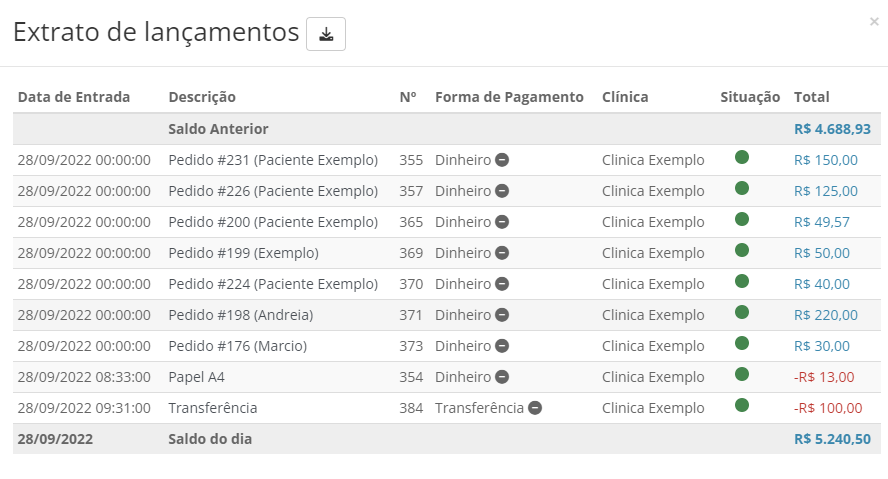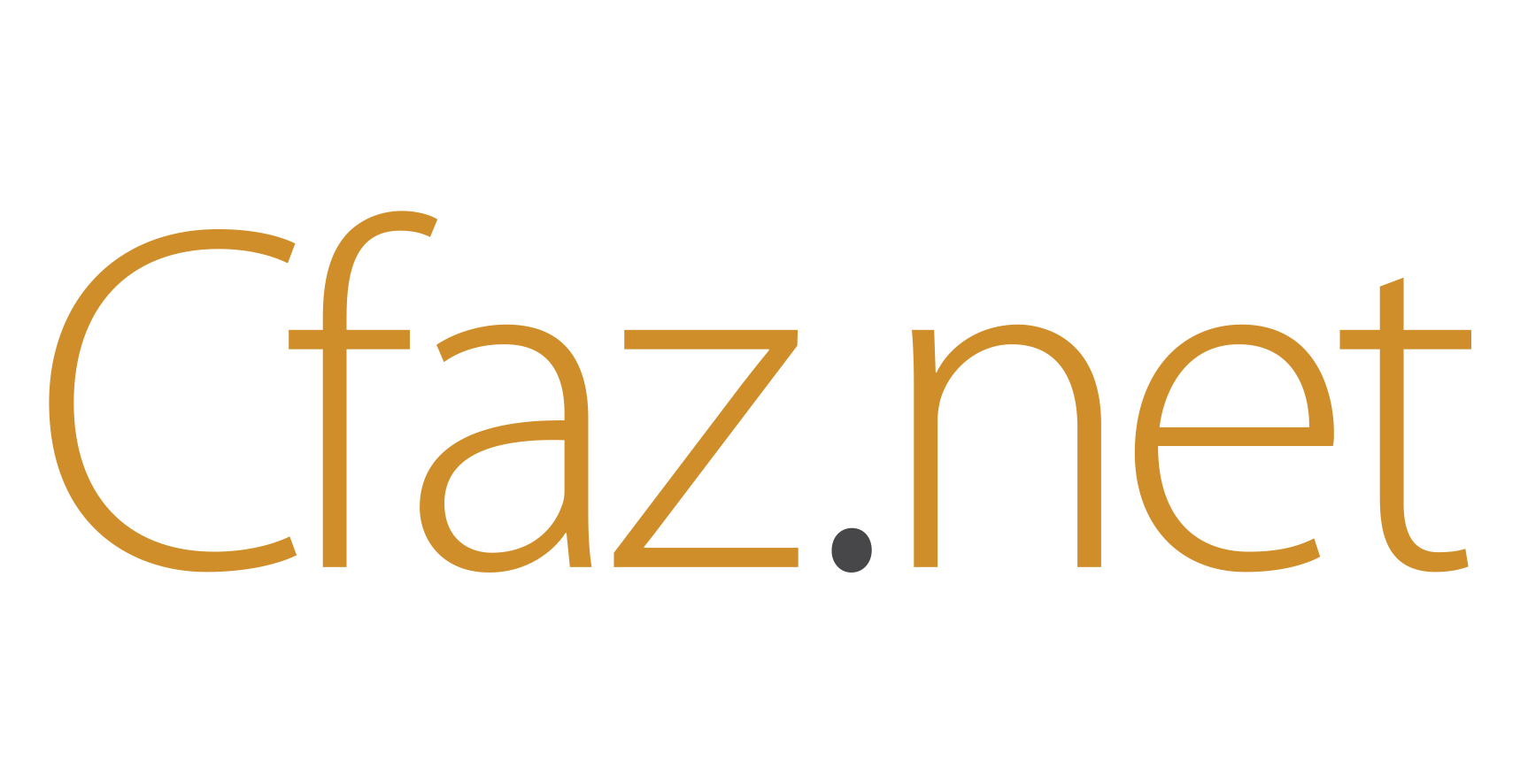- Print
- DarkLight
Gerenciamento do fluxo financeiro
O fluxo financeiro é um conjunto de ferramentas que permitem visualizar as movimentações das entradas e saídas do caixa da empresa que possibilita traçar estratégias para o crescimento da empresa ou reverter as situações negativas.
Fechamento de caixa diário
Para fechar o seu caixa diário você deve acessar o menu relatórios(localizado no menu superior do cfaz max).

Selecione o terceiro relatório “Fechamento de caixa”.
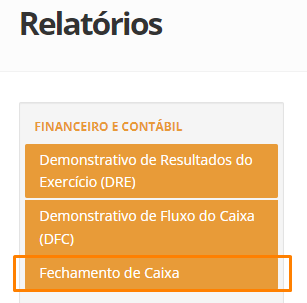
Ao clicar no relatório de fechamento de caixa ele vai mostrar a movimentação do dia atual de sua clínica.
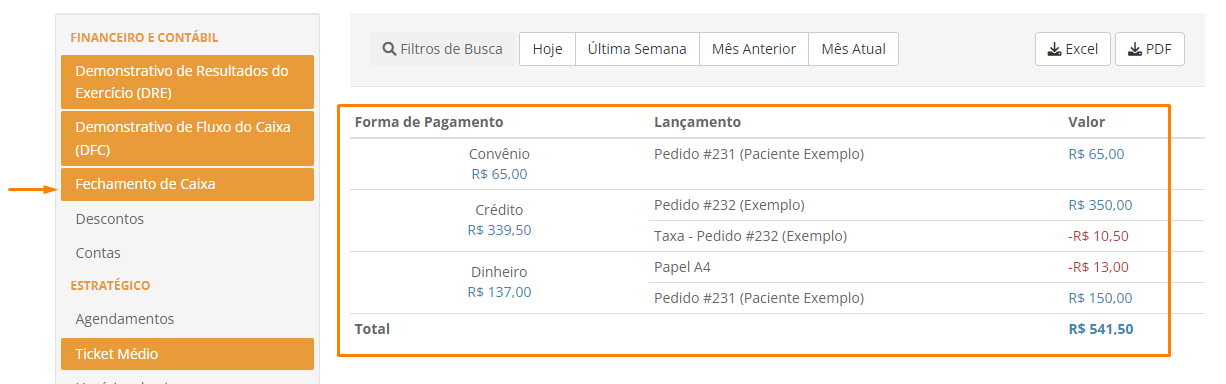
Nesse exemplo podemos ver que a clínica recebeu R $65,00 pelo convênio, R $339,50 pelo cartão de crédito, sendo descontada uma taxa(sinalizada pela cor vermelha e pelo valor negativo, mostrando que seria uma despesa) que pode ser cadastrada na forma de pagamento no valor de R $ 10,50. Essa taxa é usada para controlar as tarifas geradas pelos recebimentos feitos por cartão de crédito e débito. Também podemos na forma de pagamento “Dinheiro” que o valor total é R$ 150,00 porém foi gerada uma despesa no valor de R$ 13,00 referente a compra de papel A4 (Essas despesas podem ser lançadas no menu financeiro -> lançamentos -> despesa), com a despesa o valor total da forma de pagamento dinheiro fica em R$ 137,00 . Totalizando R$ 541,50 somando todas as formas de pagamento.
Você pode também gerar um PDF ou um EXCEL com os dados do relatório clicando no menu na lateral direita do relatório que pode ser impresso ou armazenado em seu computador.

Vamos supor que você precisa retirar do seu caixa para uma conta de banco o valor da forma de "pagamento dinheiro" (R$ 137,00). Primeiro você deve acessar no menu financeiro -> lançamentos -> nova transferência.
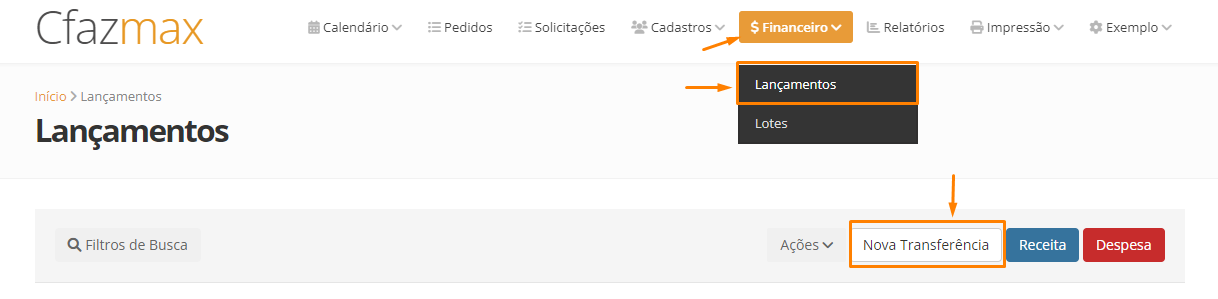
Ao acessar “Nova transferência” preencha os campos necessários (Descrição, * Conta de Origem, * Conta de Destino, * Data de Execução, * Valor) e clique em criar transferência.
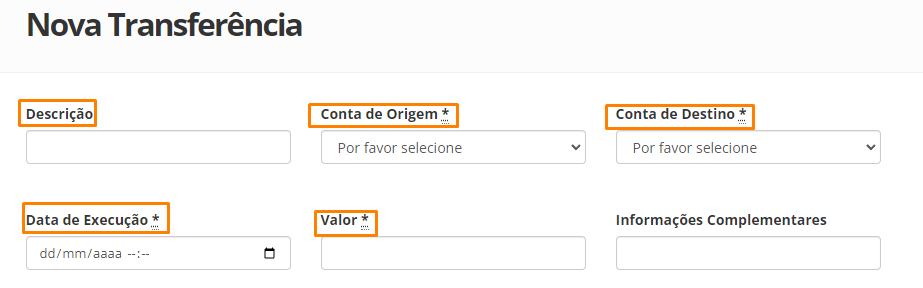
Ao voltar no relatório de fechamento de caixa o valor de R$ 137,00 ainda vai estar presente para você visualizar o que foi recebido no dia. Para visualizar a transferência deve ser utilizado o relatório de contas onde vai constar toda a movimentação.
Em filtro de busca podemos refinar nossa busca e obter um resultado específico. Por exemplo, podemos visualizar apenas o que é receita ou despesa, o que está em aberto e fechado, apenas formas de pagamento específicas, etc.
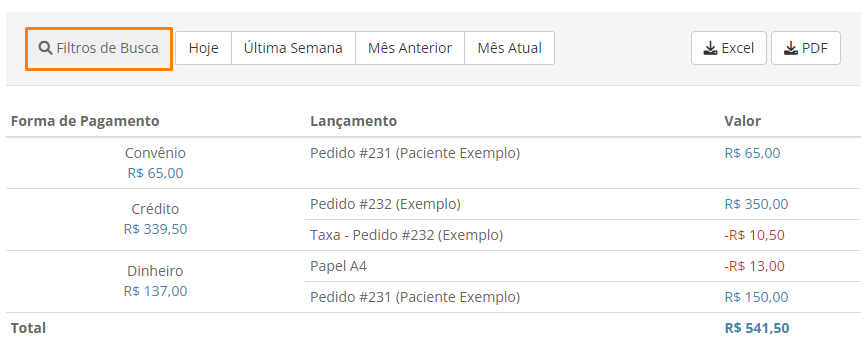
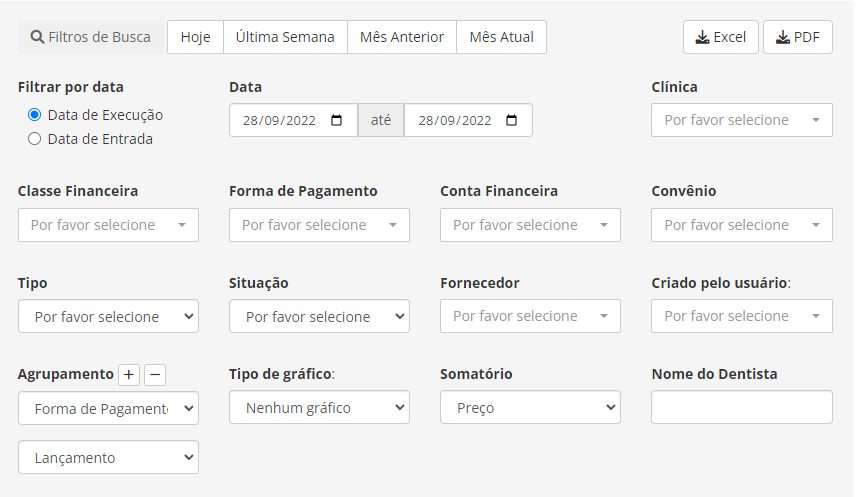
Em filtrar pela data, temos data de execução e data de entrada sendo que a data de execução seria a data em que o pedido foi feito e data de entrada seria a data em que o dinheiro cai no caixa.
Exemplo: Pedido Realizado hoje pagamento com cartão de crédito 30 dias Data de execução: 28/09/2022 Data de entrada: 29/10/2022.
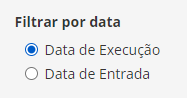
Em data colocamos o período em que queremos visualizar.
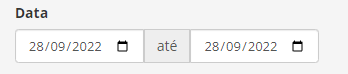
Caso tenha mais de uma clinica cadastrada no cfaz também podemos selecionar a clínica em que queremos visualizar.
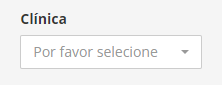
Em classe financeira selecionamos a classe financeira que desejamos visualizar. Por exemplo, podemos selecionar conta de água e luz e visualizar apenas o que está contido nessas classes financeiras.
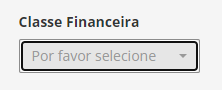
Em forma de pagamento podemos selecionar uma ou mais formas de pagamento para visualizar apenas as desejadas. Por exemplo: Dinheiro, cartão de débito e crédito, convênios e pix.
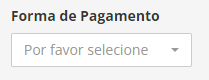
Na conta financeira podemos selecionar apenas o que temos em uma determinada conta financeira.
Exemplo: Gaveta, itaú.
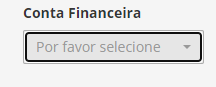
Em convênio selecionamos apenas os convênios desejados, podendo filtrar 1 ou mais convênios ao mesmo tempo.
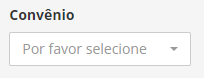
No tipo selecionamos se desejamos selecionar receita ou despesa.
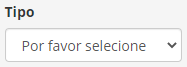
Em situação podemos selecionar o que está em aberto no caixa (o que falta receber) ou o que já está fechado (o que já foi recebido).
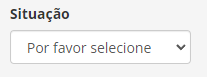
Em criado pelo usuário, pode ser usado para visualizar o que um colaborador recebeu em um caixa.
Exemplo: Podemos usar esse filtro para ver o que colaborador da recepção recebeu pelo usuário do mesmo no período filtrado .
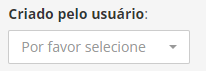
Em agrupamento podemos refinar ainda mais nossa busca e gerando um relatório personalizado colocando “+” agrupamentos ou removendo “-” para não visualizar o que não é necessário.
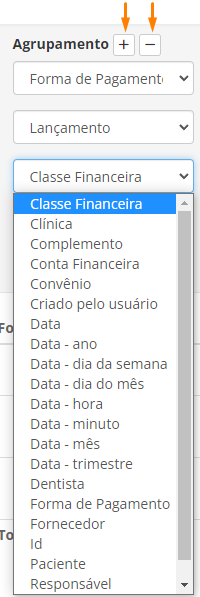
Em tipo de gráfico podemos escolher se desejamos visualizar um gráfico.
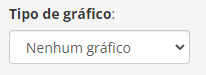
Em somatório podemos visualizar “Valor", "Média por pedido” e "Média por paciente”.
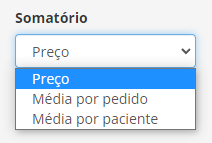
Gerenciamento de contas
O gerenciamento de contas serve para gerenciar entradas, saídas e transferências entre contas adicionadas ao sistema. Com esse relatório podemos visualizar por exemplo o que saiu do caixa interno e foi para o banco, visualizar o saldo em caixa, verificar lançamentos em aberto e fechados e situação dos lançamentos.
Para acessar o relatório de contas você deve acessar o menu superior do cfaz Max e clicar em relatórios.

Após clicar em relatórios, você irá visualizar no canto esquerdo da tela os relatórios que o sistema dispõe para o gerenciamento financeiro da clinica.
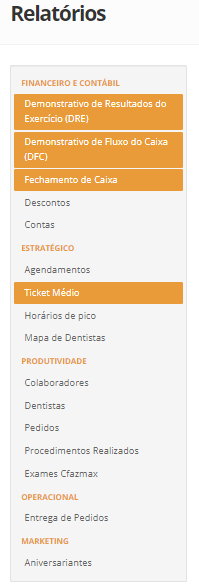
Nesse momento iremos selecionar o relatório Contas.
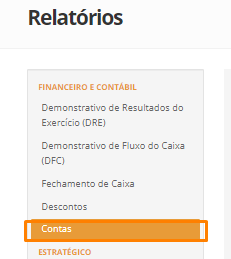
Ao acessar o relatório podemos filtrar nossas buscas utilizando os “Filtros de Busca” para refinar ainda mais nossa pesquisa.

Inicialmente visualizamos as “Contas”, “Entradas”(Entradas do período filtrado incluindo transferências), “Saídas”(Saídas do período filtrado incluindo transferências), “Balanço”(Diferenças das entradas e saídas do período filtrado), "Saldo"(Somatório de todos os lançamentos, que a situação esteja fechada).
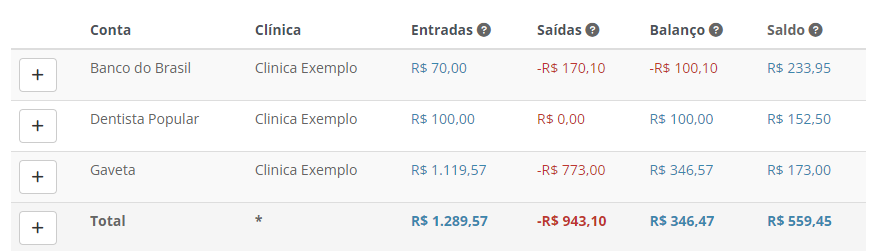
Ao clicar no  de cada conta podemos visualizar os lançamentos, transferências realizadas no período filtrado incluindo forma de pagamento, situação e valores.
de cada conta podemos visualizar os lançamentos, transferências realizadas no período filtrado incluindo forma de pagamento, situação e valores.